以高品質將藍光翻錄為 MP4 的 3 種最佳方法 [2024]
藍光光盤或電影可以為您提供全高清(1920x1080)的高視頻分辨率。但是,您必須依靠智能高清電視和藍光播放器來播放藍光光盤。您可以輕鬆地在大屏幕上欣賞高清藍光電影,並在家裡獲得夢幻般的視覺體驗。但這不方便直接在計算機,媒體播放器或iOS / Android設備上觀看藍光電影。
您應該知道,大多數播放器和便攜式設備都不支持藍光光盤,藍光文件夾或ISO文件。因此, 將藍光轉換為MP4,MKV,AVI,FLV或其他數字視頻格式進行播放。
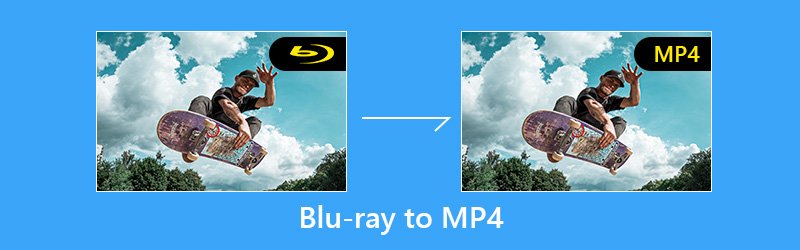
是否想擺脫藍光光盤並在任何設備上觀看它們?在這篇文章的這裡,我們向您介紹3種強大的功能 藍光轉MP4 轉換器,可幫助您輕鬆地從藍光光盤複製MP4電影。
第1部分。最佳藍光開膛手,將藍光轉換為MP4(h2)
即使將受版權保護的藍光光盤翻錄為數字視頻文件也是完全合法的,將藍光轉換為MP4或MKV並不像您想像的那樣容易。市場上有許多藍光光盤開膛手工具聲稱它們可以幫助您從藍光光盤複製電影。但是大多數不能為您提供高質量的藍光翻錄。在第一部分,我們建議您 最好的藍光到MP4轉換器,DVD開膛手 幫助您翻錄藍光光盤。
- 將藍光轉換為4K,1080p / 720p高清視頻,例如MP4,AVI,MKV,MOV等。
- 以任何具有高圖像/聲音質量的流行視頻/音頻格式保存藍光電影。
- 將藍光光盤以其原始結構以超快的速度複製到ISO和文件夾。
- 強大的編輯功能可立即編輯和個性化藍光電影。
- 先進的轉碼和編碼技術可以以100%原始質量提取藍光。
將藍光光盤翻錄到MP4
步驟1。 首先,您需要免費下載此藍光到MP4轉換器並將其安裝在計算機上。然後將藍光光盤插入光盤驅動器。
第2步。 當您進入第一個窗口時,單擊“ Ripper”功能。然後單擊大的“ +”圖標來分析電影和藍光光盤上的各種文件。在這裡,您還可以單擊“加載藍光”選項,將藍光電影導入此軟件。

第三步 單擊右上角的“全部複製到”,為轉換後的藍光電影選擇合適的輸出格式。考慮到您要將藍光轉換為MP4,在這裡您可以選擇“ MP4”作為目標輸出格式。

第四步。 您可以通過單擊“保存到”選項為翻錄的藍光電影選擇正確的保存路徑。由於高質量的藍光電影始終攜帶大文件,因此您需要確保所選的硬盤驅動器具有足夠的存儲空間。完成所有這些操作後,您可以單擊“全部翻錄”按鈕以開始從藍光光盤複製藍光電影。

通過採用最新的轉碼和編碼技術,此藍光到MP4轉換器軟件可確保您獲得超快速和高質量的藍光轉換體驗。它具有輸出4K UHD視頻的功能。因此,您無需擔心藍光轉換過程中的質量損失。
在最終藍光光盤翻錄之前,您可以編輯視頻,調整視頻效果和 改善影片 所提供的編輯功能帶來的高質量。該DVD開膛手還允許您轉換3D藍光光盤。只需免費下載並嘗試一下。
第2部分。免費方式將藍光光盤翻錄到MP4或MKV
使用上面推薦的Blu-ray to MP4轉換器,您可以輕鬆地將Blu-ray電影轉換為具有原始圖像和聲音質量的MP4視頻。在此部分,我們想向您介紹 免費藍光開膛手 幫助您從藍光光盤複製電影並將其另存為MP4視頻。您可以導航到www.bluraycopys.com/free-blu-ray-ripper/以獲取此免費的藍光到MP4轉換軟件。
步驟1。 打開瀏覽器並轉到此的官方站點 免費藍光開膛手 並將其安裝在您的計算機上。將您的藍光光盤插入計算機光盤驅動器或外部藍光驅動器。
將藍光光盤插入計算機的藍光插槽中。您也可以使用外部藍光驅動器。下載並安裝Free Blu-ray Ripper,在計算機上啟動該程序,該程序能夠自動檢測Blu-ray光盤中的電影。
第2步。 進入主界面時,可以單擊“加載光盤”以將藍光電影添加到該軟件。之後,您可以看到界面中列出了所有媒體文件。
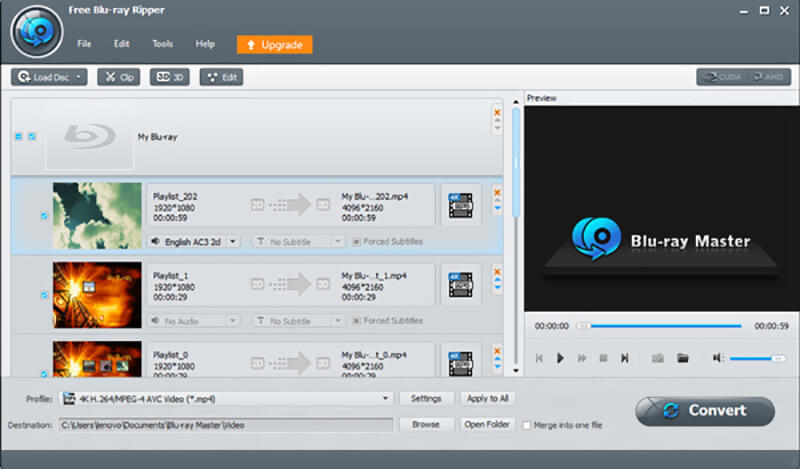
第三步 選擇要轉換的藍光電影,然後單擊“配置文件”以從下拉列表中選擇首選的輸出格式。它使您可以將藍光免費高質量地轉換為MP4,MOV,AVI或FLV。如果要選擇音頻通道或字幕,則可以在此處將藍光轉換為MKV。
第四步。 單擊“瀏覽”按鈕,為轉換後的藍光電影選擇目標文件文件夾。然後單擊“轉換”按鈕開始從藍光到MP4 / MKV視頻的轉換。
只需單擊幾下,您就可以輕鬆地免費將藍光光盤翻錄為MP4或MKV視頻。它還為您提供了Pro版本。如果您需要編輯藍光電影或輸出更高分辨率的視頻,則可以選擇對其進行升級。此免費的Blu-ray到MP4轉換器的Pro版本也支持 3D 設置。
第3部分。如何使用HandBrake從藍光光盤複製MP4電影
除了首批2個Blu-ray到MP4轉換工具之外,您還可以依靠 手剎 翻錄您的藍光光盤。 HandBrake是一個非常受歡迎的開源媒體轉換器。它能夠處理各種媒體文件轉換。而且,HandBrake使您可以將Blu-ray或DVD光盤轉換為MP4視頻等數字文件。
HandBrake與Windows 10/8/7和Mac系統兼容。您可以在計算機上免費下載正確的版本,然後按照以下指南使用HandBrake將Blu-ray轉換為MP4。
步驟1。 首先,您需要在計算機上安裝並運行HandBrake。然後將藍光光盤插入光盤驅動器。
第2步。 要分析和加載藍光電影,您需要單擊“源”按鈕,然後選擇導入藍光文件夾或光盤。
第三步 單擊“瀏覽”按鈕,選擇合適的輸出目錄並命名輸出結果。考慮到藍光電影的文件大小較大,因此您需要確保目標硬盤驅動器具有足夠的存儲空間。
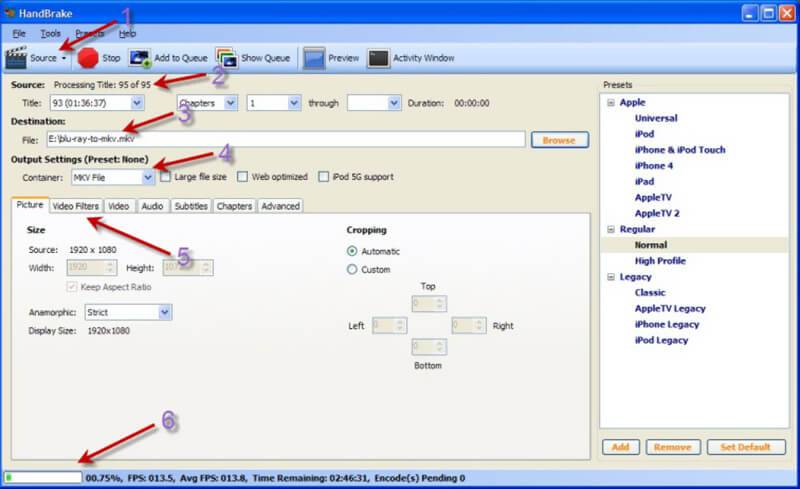
第四步。 現在,您需要設置和自定義“輸出設置”。在此步驟中,您需要將MP4設置為“容器”的輸出格式。之後,您可以根據需要設置其他參數,例如“圖片”,“視頻過濾器”,“視頻”,“音頻”,“字幕”,“章節”等。
步驟5: 完成所有這些設置後,您可以單擊“源”旁邊的“開始”按鈕,以將Blu-ray轉換為MP4。您可以清楚地了解整個藍光轉換過程。
結論
我們主要談論 如何將藍光轉換為MP4 在這篇文章中。那裡有許多轉換程序,可讓您將藍光光盤翻錄成數字視頻。在這篇博文中,我們推薦他們中的3個出色的人,以幫助您將Blu-ray轉換為MP4。
如果要保持藍光電影的原始高質量,則應使用全功能的 藍光開膛手。而且,它可以為您提供更快的藍光轉換速度。如果還有其他 藍光到MP4轉換器 建議,您可以在評論部分與其他讀者分享。



